طرق استعادة البيانات من جهاز iPhone معطل (بدون نسخة احتياطية)
قد تشعر بذعر شديد عندما تجد أن هاتفك الآيفون معطل. تخشى أن تفقد جميع بياناتك عليه. لكن لا تقلق، نقدم لك أفضل ثلاثة حلول. استعادة البيانات من جهاز iPhone معطل. اهدأ وأقرأ هذا المقال، وسوف تكون قادرًا على استعادة بياناتك حتى بدون نسخة احتياطية.
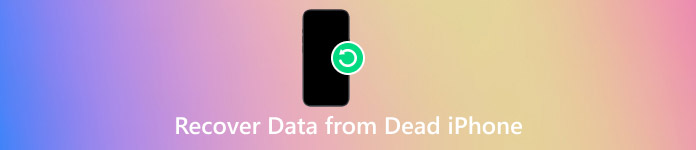
في هذه المقالة:
الجزء 1: هل من الممكن استعادة البيانات من جهاز iPhone لا يتم تشغيله؟
نعم، من الممكن استعادة البيانات من جهاز iPhone لا يعمل. يعتمد ذلك على الحالة. نذكر هنا عدة طرق لاستعادة البيانات من أجهزة iPhone المعطلة. سنناقش الطرق الثلاث الأولى في الأجزاء التالية من هذه المقالة.
١. النسخ الاحتياطي على iCloud: ربما تكون هذه هي الطريقة الأكثر شيوعًا لمستخدمي iPhone لاستعادة بياناتهم. ولكن أولًا، تأكد من تفعيل iCloud.
2. النسخ الاحتياطي لـ iTunes: إذا كنت قد قمت بعمل نسخة احتياطية لجهاز iPhone الخاص بك على الكمبيوتر الذي قام بتثبيت iTunes من قبل، فيمكنك تجربة هذه الطريقة.
3. برامج استعادة البيانات: إذا لم يكن هناك نسخة احتياطية، فيمكنك اللجوء إلى خدمات استعادة البيانات الاحترافية التي لا تحتاج إليها (مثل imyPass iPhone Data Recovery).
٤. اشحن بطاريتك: قد يكون هاتفك الآيفون قد نفدت بطاريته لمجرد نفاد طاقته. تذكر شحن هاتفك بشاحن معتمد.
٥. أعد تشغيل جهاز الآيفون: اضغط على زر رفع الصوت ثم حرره بسرعة، ثم زر خفض الصوت. ثم اضغط مع الاستمرار على الزر الجانبي لإعادة تشغيل الجهاز.
الجزء الثاني: كيفية استرداد البيانات من جهاز iPhone معطل بدون نسخة احتياطية
يمكنك استخدام استعادة بيانات iPhone باستخدام imyPass لاستعادة البيانات من أجهزة iPhone المعطوبة دون الحاجة إلى نسخة احتياطية. إنها أداة موثوقة وفعالة لاستعادة بياناتك. يمكنها استعادة أكثر من 20 نوعًا من البيانات من النسخ الاحتياطية لأجهزة iPhone وiTunes وiCloud.

4،000،000+ التنزيلات
استرداد أكثر من 20 نوعًا من البيانات: يمكنك استرداد صورك ومقاطع الفيديو وسجل المكالمات والمذكرات الصوتية والرسائل النصية المفقودة وما إلى ذلك.
يدعم الاسترداد من سيناريوهات مختلفة: حتى لو أسقطت جهاز iPhone الخاص بك في السوائل، أو لا يمكنك إلغاء قفله بطريقة أو بأخرى، لا يزال بإمكان البرنامج استرداد بياناتك.
يدعم أحدث أنظمة iOS وأجهزة iPhone: يدعم نظام iOS 26 فما فوق. يمكنه استعادة البيانات من iPhone 17.
قد تتطلب برامج أو تطبيقات أخرى نسخة احتياطية مسبقة قبل الاستعادة. لكن برنامج imyPass لاستعادة بيانات iPhone لا يتطلب ذلك. خطوات الاستعادة بسيطة للغاية:
نزّل البرنامج وثبّته مجانًا. بعد توصيل جهاز iPhone بالكمبيوتر، شغّل البرنامج.
افتح قفل جهاز iPhone الخاص بك. انقر على ثقة في النافذة المنبثقة حتى تتمكن من الوصول إلى بيانات iPhone الخاصة بك.
يختار الاسترداد من جهاز iOS في الشريط الأيسر. ثم انقر على بدء المسح.انتظر قليلاً حتى يتم المسح.

حدد جميع البيانات التي تريد استردادها، ثم انقر فوق استعادة.
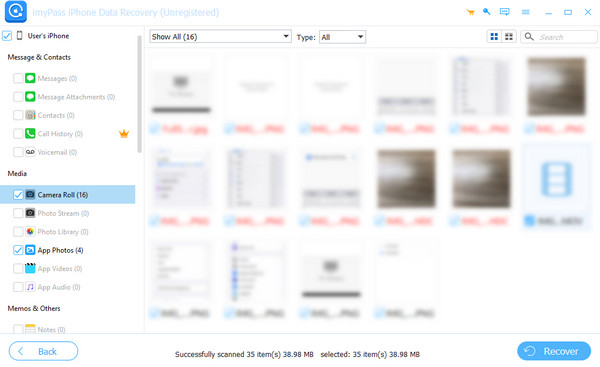
الجزء 3: استعادة البيانات من جهاز iPhone المعطل باستخدام iTunes
iTunes هو مشغل وسائط ومكتبة وأداة إدارة من تطوير Apple. إنه تطبيق قوي لدرجة أنه يمكنك استخدامه حتى لـ استعادة بيانات iPhone بعد إعادة ضبط المصنعيمكنك أيضًا استخدام هذا التطبيق لاستعادة البيانات من جهاز iPhone معطل. لاستخدام هذه الطريقة، يُرجى التأكد أولًا من تنزيل تطبيق iTunes على جهاز الكمبيوتر. تجد أدناه الإرشادات المفصلة.
شغّل التطبيق. وصّل جهاز iPhone بالكمبيوتر. انقر على ايفون يظهر الزر في أعلى يسار الصفحة.

يختار ملخص على الشريط الأيسر. انقر على استرجاع النسخة الاحتياطية في المنطقة الصحيحة.

اختر اسم هاتفك الآيفون من النافذة المنبثقة. انقر على يعيد ثم انتظر لفترة من الوقت لاستعادة بياناتك.

الجزء 4: استرداد البيانات من جهاز iPhone المعطل باستخدام iCloud
iCloud هي خدمة سحابية شخصية تتيح للمستخدمين تخزين بياناتهم ومزامنتها عبر أجهزة Apple. يمكن للمستخدمين حفظ بياناتهم المهمة هنا. يمكنك استخدامها لـ استعادة التقويم على جهاز iPhone الخاص بك. يمكنك أيضًا استخدام iCloud لاستعادة البيانات من جهاز iPhone معطل إذا كان جهازك مُعدًّا للنسخ الاحتياطي التلقائي على iCloud سابقًا. سنشرح لك الآن كيفية استعادة البيانات.
اذهب إلى إعدادات > عام.
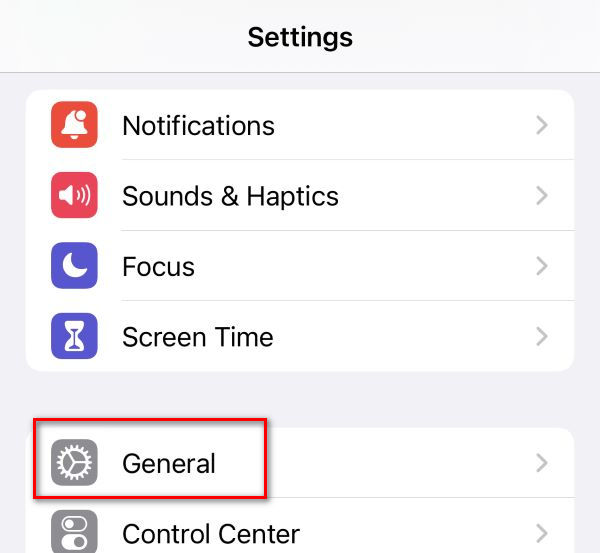
يختار نقل أو إعادة تعيين iPhone.
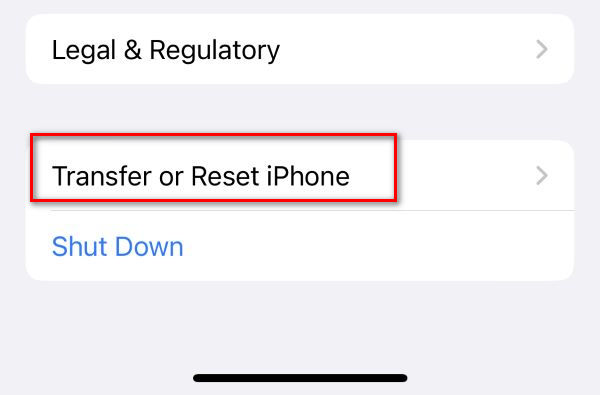
اتبع جميع التعليمات التي تظهر على الشاشة حتى تصل إلى التطبيقات والبيانات. ثم اختر الاستعادة من نسخة iCloud الاحتياطية.
في ال اختر النسخ الاحتياطي انقر على الصفحة التي تريد استعادتها. انتظر قليلًا لاستعادة جميع بيانات iPhone.
استنتاج
قدمت هذه المقالة تعليمات مفصلة حول كيفية استعادة البيانات من جهاز iPhone معطلإذا لم يكن لديك نسخة احتياطية على iCloud أو iTunes، فالخيار الأنسب لك هو استخدام imyPass لاستعادة بيانات iPhone. فهو موثوق تمامًا مثل iCloud وiTunes. جرّبه ولن تندم.
الحلول الساخنة
-
استعادة البيانات
- استعادة صور WhatsApp View Once
- استعادة مقاطع فيديو TikTok المحذوفة على الهاتف المحمول
- استعادة صور الفيسبوك المحذوفة
- استعادة رسائل Viber والصور وما إلى ذلك.
- استعادة صور سناب شات المحذوفة
- أفضل 5 تطبيقات لاستعادة جهات الاتصال
- استعادة رسائل Discord المحذوفة
- مراجعة AppGeeker لاستعادة بيانات iOS
- استعادة البيانات من وضع DFU
- لا يمكن استعادة نسخة احتياطية لجهاز iPhone
-
افتح نظام iOS
-
نصائح دائرة الرقابة الداخلية
-
نصائح حول كلمة المرور

